Vivo Y12 merupakan salah satu smartphone harga terjangkau yang banyak diminati belakangan ini. Rilis pada 2019, Vivo Y12 membawa spesifikasi menarik untuk range harga 2 jutaan. Sudah pasti layar dengan ukuran 6.35 inch mampu memuaskan kamu saat bermain game. Walaupun resolusinya masih 720 x 1544 pixel, namun HP ini cukup mumpuni menjalankan game beresolusi HD terbaru.
Karena pemilik Vivo Y12 semakin bertambah tentunya banyak yang ingin tahu cara screenshoot. Seperti yang kita tahu cara screenshoot sangat penting di jaman digital ini, semua bukti transaksi maupun percakapan bisa dibuktikan secara nyata. Selain itu dengan melakukan cara screenshoot kita akan mengingat apa saja hal penting yang wajib disimpan. Resolusi maaksimal dari hasil screenshot Vivo Y12 yaitu 720 x 1544 pixel.
Dengan software bawaan yaitu S Capture dari Vivo kita bisa pula merekam layar smartphone selain screenshoot tadi. S Capture memungkinkan kita melakukan screenshot panjang Vivo Y12 dan tangkapan layar biasa. Merekam layar Vivo Y12 juga bisa dilakukan sehingga lengkap cukup dengan aplikasi bawaan saja. Untuk kemudahan dan kecepatan kita juga bisa melakukan cara screenshot Vivo Y12 dengan 3 jari.
Cukup banyak cara screenshot Vivo Y12 yang dapat dilakukan baik melalui aplikasi internal maupun eksternal. Lebih cepat apabila memanfaatkan kombinasi tombol pada Vivo Y12 karena bisa secara otomatis menangkap layarnya. Kamu tidak perlu setting kamera Vivo Y12 karena hasil screenshoot akan disesuaikan dengan lebar layar maksimalnya. Kelebihan lain dari Vivo Y12 adalah sisi OS Android 9.0 dengan kemasan Funtouch 9.
Cara Screenshot Vivo Y12 Terlengkap
Memiliki tampilan layaknya iOS akan semakin memudahkan kalian membuka menu screenshot. Ketika slide layar keatas dari bawah kalian akan menjumpai control center yang berisikan fitur S Capture didalamnya. Ada pula fitur gesture untuk screenshot lewat 3 jari dimana bisa diaktifkan pada menu pengaturan. Kegunaan dari setiap cara screenshot di HP Vivo Y12 memangh beragam karena disesuaikan dengan pemakaian pribadi.
Sebagian orang lebih senang melakukan screenshot melalui tombol karena dirasa lebih cepat. Namun ada pula yang sudah terbiasa menggunakana menu bawaan atau bahkan aplikasi dari pihak ketiga. Oleh karena itu untuk sara screenshot Vivo Y12 paling lengkap sudah kami rangkum untuk kalian berikut ini.
1. Cara Screenshot Panjang Vivo Y12
Cara ini sangat berguna ketika kalian ingin menangkap seluruh bagian layar Vivo Y12. Kamu bisa memilih sendiri sepanjang apa laman yang akan diambil kemudian menekan tombol selesai. Screenshot panjang Vivo Y12 bisa diakses melalui control center.
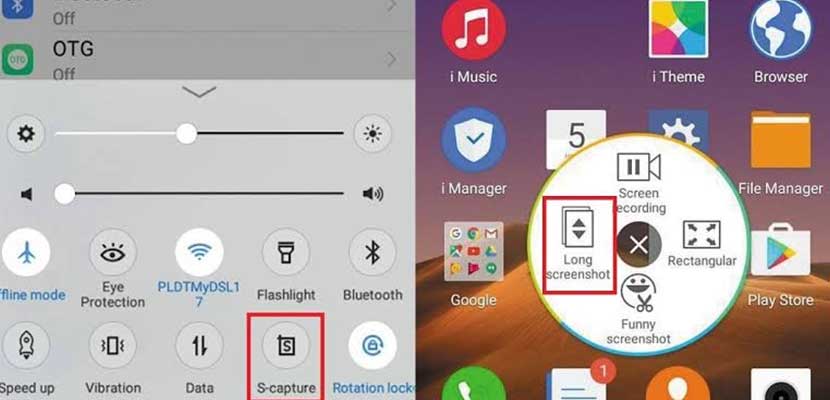
- Pilih bagian layar Vivo Y12 yang akan di screenshot.
- Gulir keatas tanda v pada bagian bawah layar Vivo Y12 kemudian akan muncul control center.
- Cari lalu tap ikon S-Capture.
- Muncul menu mengambang berbentuk lingkaran, silahkan tekan long screenshot.
- Secara otomatis Vivo Y12 akan mengambil screenshot kebawah.
- Untuk behenti screenshot tap selesai.
- Cara screenshot panjang Vivo Y12 berhasil dilakukan dan hasilnya tersimpan di galeri.
2. Cara Screenshot Vivo Y12 Dengan 3 Jari
Bagi yang tidak ingin diributkan dengan cara screenshot pada Vivo Y12 maka bisa memanfaatkan fitur gesture. Jika sudah diaktifkan maka kamu bisa mengambil screenshot Vivo Y12 cukup dengan menggerakkan 3 jari.
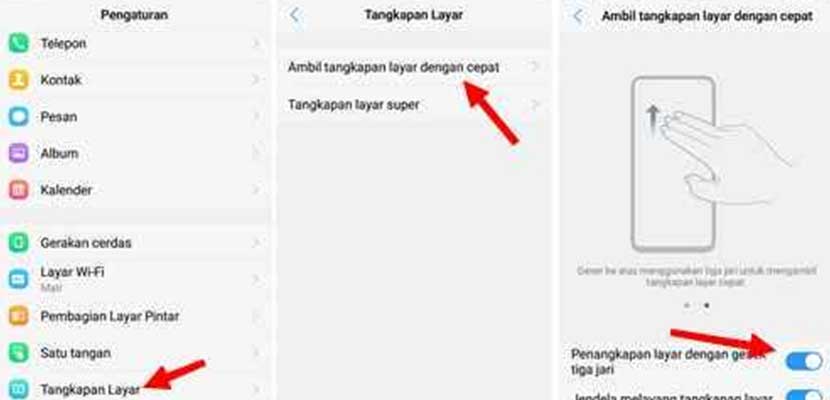
- Buka pengaturan.
- Pilih menu screenshot.
- Aktifkan fitur bernama three fingers swipe screenshot.
- Apabila sudah aktif maka pilih layar yang akan di screenshot.
- Usap bagian layar Vivo Y12 dengan 3 jari atas ke bawah.
- Layarnya berkedip pertanda screenshot sudah dilakukan.
- Hasilnya terdapat digaleri.
3. Menggunakan Kombinasi Tombol
Kombinasi dari tombol fisik sangat mudah diakses sehingga lebih cepat dalam penggunaannya. Karena Vivo Y12 memiliki tombol fisik yang bisa diakses kapan saja tak heran apabila banyak orang memanfaatkannya untuk mengambil screenshot.
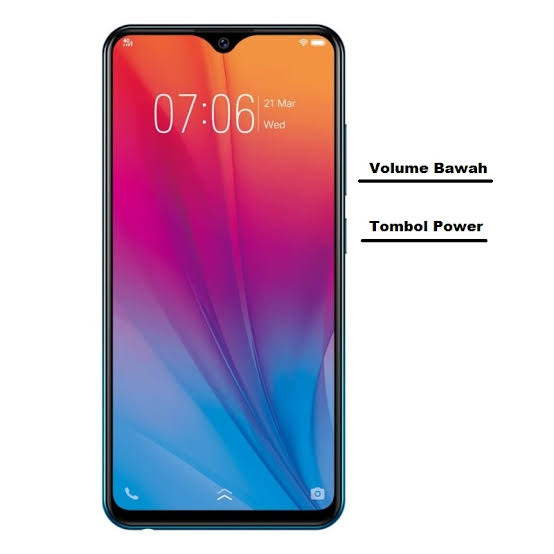
- Tentukan area pada Vivo Y12 yang akan di screenshot.
- Screenshot dengan cara menekan tombol power + volume down secara bersamaan.
- Layar Vivo Y12 akan berkedip menandakan screenshot sudah diambil.
- Hasil screenshot terdapat pada galeri.
4. Screenshot Lewat S Capture
Cara screenshot Vivo Y12 berikutnya adalah menggunakan fitur S Capture dimana terletak pada control center. Sebenarnya ada beberapa pilihan mencakup long screenshot, funny screenshot, screen recording dan rectangular. Untuk cara screenshot biasa bisa memilih rectangular.
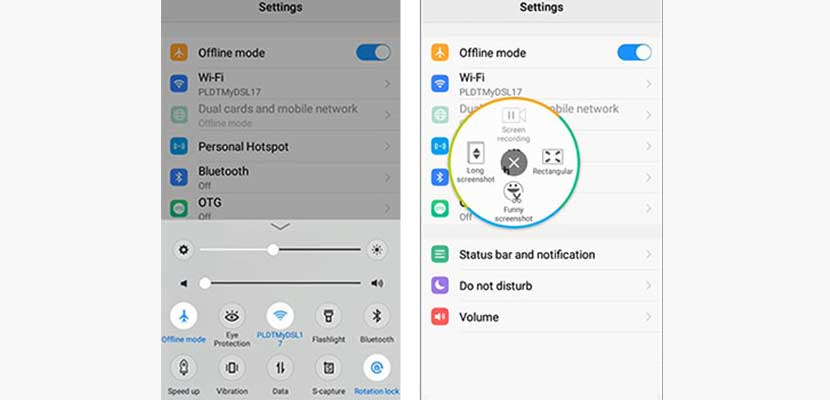
- Pilihlah area layar untuk ditangkap.
- Gulir keatas tanda v pada bagian bawah layar Vivo Y12 kemudian akan muncul control center.
- Cari kemudian tap ikon S-Capture.
- Muncul menu bulatan, tap rectangular untuk ambil screenshot.
5. Via Aplikasi Screenshot Capture
Selain cara screenshot dari HP Vivo Y12, kita bisa memanfaatkan aplikasi lain yang tersedia secara gratis di Google Play Store. Screenshot Capture memiliki keunggulan bisa menangkap layar sekaligus merekam layar dalam satu menu.
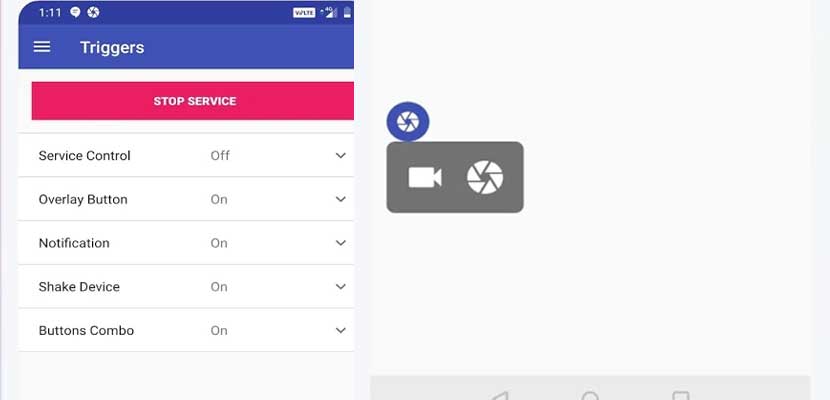
- Unduh kemudian instal Screenshot Capture.
- Buka aplikasinya.
- Izinkan seluruh permision yang dibutuhkan.
- Muncul dua buah ikon screenshot dan perekaman.
- Pilih area layar dan tap ikon screenshot
- Hasil gambar tangkapan layar ada di galeri.
[appbox googleplay com.tools.screenshot]
6. Via Aplikasi Screen Master
Screen Master merupakan aplikasi screenshot ringan karena ukurannya hanya 5MB saja. Fitur didalamnya cukup lengkap termasuk screenshot, perekaman layar maupun web capture. Cukup dengan menggoyangkan smartphone maka screenshot bisa diambil. Namun ada pula yang menggunakan floating button sebagai berikut.
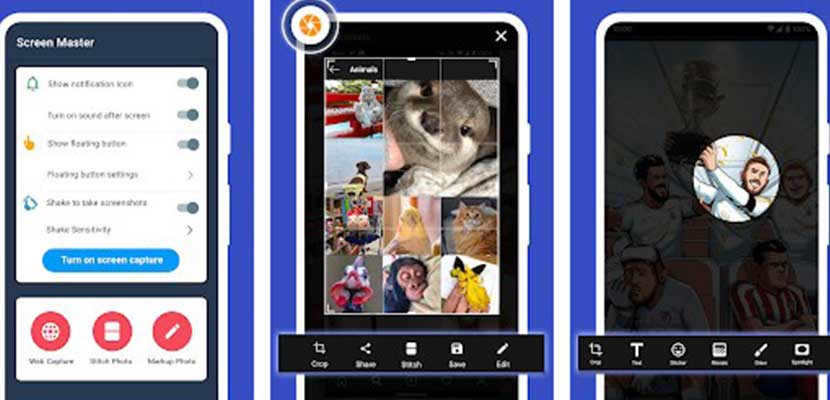
- Unduh kemudian instal Screen Master.
- Buka aplikasinya.
- Izinkan seluruh permision yang dibutuhkan.
- Pilih area layar.
- Pada Floating button tap ikon capture.
- Hasil gambar tangkapan layar ada di galeri.
[appbox googleplay pro.capture.screenshot]
Seperti yang kita tahu Vivo Y12 dibekali dengan chipset Mediatek MT6762 Helio p22 sehingga proses screenshot dapat dilakukan secara cepat. Ditambah lagi dengan RAM maksimal 4 GB yang bisa cepat mengolah hasil screenshot pada Vivo Y12. Keunggulan lain dari Vivo Y12 adalah kemampuan triple kamera yang menghasilkan kualitas gambar cukup maksimal. Selain itu kalian juga mendapatkan baterai besar sehingga akan awet digunakan.
Kebanyakan memang orang mencari cara screenshot panjang di Vivo Y12. Wajar karena kebutuhan untuk menangkap seluruh laman yang bisa discroll sudah jadi hal utama. Namun ada beberapa kelemahan dari aplikasi bawaan Vivo Y12 dimana mengaktifkannya wajib mengunjungi beberapa pengaturan terlebih dahulu. Berbeda dengan aplikasi pihak ketiga dimana bisa langsung aktif dan berjalan di latar belakang.
Namun keuntungannya adalah aplikasi screenshot bawaan di Vivo Y12 tidak mengganggu kinerja smartphone secara keseluruhan. Karena kita bisa mematikannya jika tidak dibutuhkan sehingga tak akan memberatkan.
KESIMPULAN
Screenshot Vivo Y12 paling cepat adalah menggunakan kombinasi tombol power dan volume down. Selain itu ada pula fitur lain seperti screenshot yang sangat berguna ketika menangkap seluruh informasi pada area layar Vivo Y12. Screenshot Vivo Y12 bisa pula dilakukan melalui aplikasi pihak ketiga dimana sudah dilengkapi fitur terbaik seperti perekam layar, web capture, shake dan lain sebagainya. Jadi cara screenshot manakah yang paling cepat menurut kamu?
